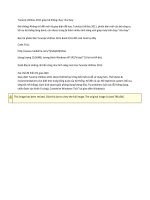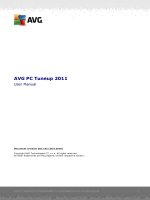Ebook hướng dẫn sử dụng 3ds max 2011 cho người mới bắt đầu tập 1 phần 1 ths lê đức hào, nam thuận
Bạn đang xem bản rút gọn của tài liệu. Xem và tải ngay bản đầy đủ của tài liệu tại đây (6.29 MB, 186 trang )
Th.S: L ữ ĐỨC HÀO - NAM THUẬN
và nhóm tin học thực dụng
3ds Max 2011
Cho người mởi bắt đẩu
■ Sách được biên soạn nhằm mục đích hướng
dẫn người dùng cách dễ dàng để ứng dụng
thành thạo các tính năng và công cụ của
chương trình này vào công việc thực tế của
mình, và trên hết là để đạt được hiệu quả
cao nhất trong tác phẩm mà mình tạo ra
( Phần C ăn B án)
■ Hướng dẫn những bước khởi đầu để làm
việc với 3ds Max 2011 như tạo mẫu các
đối tượng, thiết lập cảnh, sử dụng các châ t
liệu, đặt các ánh sáng và cam era, kết xuất
cảnh, xem và định hướng trong không gian
3D, chọn các đối tượng, tạo hình học, tạo
các bản sao và mảng, và sử dụng các modi
fier để thực hiện các thao tác chỉnh sửa
đối tượng chuẩn xác
NHÀ XUẤT BẢN HỒNG ĐỨC
L ờ ĩ NÓI ĐẦU
Phần m ềm 3ds Max là chương trình thiết k ế mô hình 3D, tạo
hoạt hình và kết xuất cảnh được ứng dụng rất phổ biến trong
ngành kiến trúc xây dựng và kỹ thuật. Bộ sách "Hướng dẫn sử
dụng 3ds M a x 2011 Cho người mới bắt đầu " được biên soạn nhằm
mục đích hướng dẫn người dùng cách dễ dàng để ứng dụng thành
thạo các tính năng và công cụ của chương trình này vào công
việc thực tế của mình, và trên hết là để đạt được hiệu quả cao
nhất trong tác phẩm mà mình tạo ra.
Bộ sách gồm 2 tập, được bô'cục rõ ràng theo từng chương và
đề mục với nội dung cụ thể như sau:
T ậ p 1: Gồm 7 chương, hướng dẫn những bước khởi đầu để
làm việc với 3ds Max 2011 như tạo mẫu các đôì tượng, thiết lập
cảnh, sử dụng các chất liệu, đặt các ánh sáng và cam era, kết xuất
cảnh, xem và định hướng trong không gian 3D, chọn các đối tượng,
tạo hình học, tạo các bản sao và mảng, và sử dụng các modifier
đ ể thực hiện các thao tác chỉnh sửa đối tượng chuẩn xác.
T ậ p 2: Gồm 4 chương, hướng dẫn những bước nâng cao hơn
đ ể ứng dụng thành thạo các tính năng tuyệt vời của 3ds Max vào
việc tạo mẫu các bề mặt 3D, điều khiển màu, vị trí và góc xoay
mô hình, điều khiển thời gian hoạt hình, và đặc biệt là biết cách
bố trí ánh sáng xung quanh và ánh sáng phản chiếu đ ể có được
một tác phẩm 3D thật sự ân tượng nhất.
Bộ sách dành cho tất cả những ai đã, đang và sẽ sử dụng
chương trình 3ds Max để làm việc. Các đôi tượng là những học
sinh - sinh viên quan tâm đến 3ds Max cũng có thể chọn bộ sách
này làm tài liệu tự học ở nhà.
Rất mong đón nhận sự quan tâm đóng góp ý kiến xây dựng
của quý bạn đọc. Xin chân thành cảm ơn.
Tác giả
Chương 1: Khởi đầu với 3ds Max 2011
7
3 d s M q x 2 0 1 1
ạn sử dụng 3ds Max để tạo nhanh các hình mẫu 3D chất lượng
chuyên nghiệp, các ảnh tĩnh hiện thực trông như thực và hoạt
hình chất lượng phim trên PC.
B
Trước khi sử dụng nội dung tham khảo này, trước tiên bạn nên tìm
hiểu 3ds Max bằng cách theo dõi các chương trìn h trợ giảng. Bạn có thể
truy cập các chương trìn h trợ giảng bằng việc sử dụng menu Help > lệnh
Tutorials.
Chướng 1: Khỏi đầu với 3ds Max 2011
8
Dòng làm v iệc dự án
Một khi bạn đã cài đặt 3ds Max, bạn mở nó từ menu S tart, hoặc sử
dụng bất kỳ phương pháp Windows khác. H ình bên dưới m inh họa cửa
sổ ứng dụng về một file cảnh (scene) được tải.
p30jighinĩnịựuiat max~ &ứ © "- D x
PSW o G>~H c ỹ gO- EỊ) *
■MH
E.Ä
TooU - Group
í • \n -i, . MAXScript
Vtews . Crooto
Hdp ' ' / r
• J
Modrtars • ^Animòũor» (SraphEdfcprs
V-‘: '-r '
Rendering
Qjstomöe
’ ¿ ' ' i '
Cửa sổ chương trình chính
Q k< u
Mếu bọn mỏ 3cJs M ax lử cửa sổ Command Prompt hoỢc file batch (lô), bọn có
\\ìể ikêm cóc khóa chuyến đổi dòng lệnh.
Q k íU
3cJs Mox là mộl ứng dụng lài liệu ẩ ơ n , nqhĩa là bọn có ihể làm việc môi lán diỉ
Irễn một cđnh (scene). Bgn có fhể ckgij 3ds Max một vài Iđn và mỏ mộl cổnli
Llióc fponq mỗi instance, nhưnq làm như vộy sẽ đòi hỏi nhiều R A M . Đểđqt được
kiệu suđt íốí nhđt, mỏ chí một instance và lòm việc mỗi Iđn fpên một cdnh.
Tạo mẫu các đối tượng
Bạn tạo mẫu và tạo hình các đối tượng trong các cổng xem (viewport),
có layout có th ể cấu hình được. Bạn có th ể b ắ t đầu với nhiều đối tượng
nguyên thủy hình học 3D khác nhau. Bạn cũng có th ể sử dụng các hình
dạng 2D làm cơ sở cho các đối tượng được loft hoặc được đùn xuất. Bạn
có th ể chuyển đổi các đối tượng th à n h nhiều loại bề m ặt có th ể biên tập
mà sau đó bạn có th ể tạo mẫu thêm nữa bằng việc kéo các đỉnh và sử
dụng những công cụ khác.
Chương 1: Khỏi đẩu với 3ds Max 2011
9
Một công cụ tạo mẫu khác là áp dụng các modifier vào các đối tượng.
Các modifier có th ể thay đổi hình học đối tượng. Bend và Twist là ví dụ
về các modifier.
Các công cụ tạo mẫu, biên tập, và hoạt hình có sẵn trong các panel
lệnh và th an h công cụ.
Thiết kê chât liệu
♦
Bạn th iết kế các chất liệu bằng cách sử dụng M aterial Editor xuất
hiện trong cửa sổ riêng của nó. Bạn sử dụng M aterial Editor để tạo các
chất liệu hiện thực bằng việc định nghĩa các hệ thống phân cấp của các
đặc điểm bề mặt. Các đặc điểm bề m ặt có thể tượng trưng cho các chất
liệu tĩn h hoặc động.
A
Các ánh sáng và camera
Bạn tạo các ánh sáng có các thuộc tính khác nhau để chiếu sáng cảnh.
Các ánh sáng có th ể h ắ t các bóng, chiếu các ảnh và tạo những hiệu ứng
th ể tích cho ánh sáng không khí. Các ánh sáng dựa vào vật lý cho bạn
thấy dữ liệu ánh sáng th ế giới thực trong các ảnh và Radiosity cung cấp
sự mô phỏng ánh sáng chính xác đáng ngạc nhiên trong quá trình kết
xuất.
10
Chương 1: Khởi đầu với 3ds Max 2011
Các cam era mà bạn tạo có những điều khiển thực tế cho chiều dài
thấu kính, phạm vi nhìn thấy và sự điều khiển chuyển động chẳng hạn
như truck, dolly, và pan.
Hoạt hình (animation)
Bạn có th ể b ắt đầu tạo hoạt hình cảnh b ấ t cứ lúc nào bằng việc bật
nút Auto Key. T ắt nút này để quay trở về việc tạo mẫu. Bạn cũng có thể
thực thi những hiệu ứng tạo mẫu hoạt hình bằng việc tạo hoạt hình các
tham số cho những đối tượng cảnh. Bạn có th ể tìm hiểu thêm về việc tạo
mẫu trong chủ đề "Tạo hoạt hình cảnh".
Khi nút Auto Key được bật, 3ds Max tự động ghi lại các thay đổi
chuyển động, xoay và định tỉ lệ mà bạn thực hiện, không phải dưới dạng
các thay đổi đối với một cảnh mà là dưới dạng các key trên các frame
(khung) n h ất định tượng trưng cho thời gian. Bạn cũng có thể tạo hoạt
hình nhiều tham số để làm cho các ánh sáng và camera thay đổi theo
thời gian và xem trước trực tiếp hoạt hình cho các cổng xem 3ds Max.
Bạn sử dụng Track View để điều khiển hoạt hình. Track View là một
cửa sổ di động nơi bạn có thể biên tập các key hoạt hình, th iết lập các
phép điều khiển hoạt hình (animation controller) hoặc biên tập các
đường cong chuyển động (motion curve) cho những hiệu ứng hoạt hình.
Chương 1 : Khởi đầu với 3ds Max 2011
11
Kết xuât (rendering)
Kết xuất sẽ thêm màu và sự tô bóng vào cảnh. Các bộ kết xuất (Ten
derer) không có sẵn với 3ds Max bao gồm các tính năng chẳng hạn như
đồ lại tia (ray tracing) có chọn lọc, khử răng cưa phân tích (analytical
antialiasing), mờ theo chuyển động (motion blur), ánh sáng th ể tích
(volumetric lighting), và các hiệu ứng môi trường.
Khi bạn sử dụng scanline Tenderer mặc định, một radiosity solution
có th ể cung cấp sự mô phỏng ánh sáng chính xác trong các ảnh kết xuất
bao gồm ánh sáng xung quanh tạo ra từ ánh sáng phản chiếu. Khi bạn
sử dụng m ental ray Tenderer, một hiệu ứng tương đương được cung cấp
bởi global illumination.
Nếu máy trạm của bạn là một phần của một mạng, việc kết xuất trên
m ạng có th ể phần phối các công việc kết xuất trên nhiều máy trạm .
Với Video Post, bạn cũng có thể ghép cảnh với các hoạt hình được lưu
trữ trên đĩa.
Thiết lộp cảnh
Bạn b ắt đầu với một cảnh mới chưa có tên khi bạn mở 3ds Max. Bạn
cũng có th ể b ắt đầu một cảnh mới bất cứ lúc nào bằng việc chọn New
hoặc Reset từ menu Application.
Chọn một hệ thống hiển thị đơn vị
Bạn chọn một hệ thống hiển thị đơn vị trên hộp thoại U nits Setup.
Chọn từ các phương pháp Metric, Standard ƯS; và Generic, hoặc thiết
kế một hệ đo tùy ý. Bạn có th ể chuyển đổi giữa các hệ thống hiển thị đơn
vị khác nhau bất cứ lúc nào.
Để đọt được kết quá tốt nhđf, hãy sứ cjgnq cóc đơn vị nhđt quán khi bọn:
ẾỄ Trộn (m erge) các cảnh và đối tĩỉợng.
Chường 1: Khởi đẩu với 3ds Max 2011
12
R Sử dụng các đối tượng X R ef hoặc các cảnh XRef.
Xác lập đơn vị hệ thông
Xác lập System ư n it, trong hộp thoại U nits Setup, quyết định 3ds
Max liên quan đến thông tin khoảng cách mà bạn nhập vào cảnh như
th ế nào. Xác lập cũng quyết định phạm vi cho sai số làm tròn. Xem xét
việc thay đổi giá trị đơn vị hệ thống chỉ khi bạn tạo mẫu các cảnh rấ t lớn
hoặc rấ t nhỏ.
Xác lập khoảng cách lưới
Xác lập khoảng cách cho lưới nhìn thấy được trong hộp thoại Grid
and Snap Settings > panel Home Grid. Bạn có thể thay đổi khoảng cách
lưới (grid spacing) b ất cứ lúc nào.
Xác lập sự hiển thị cổng xem
Các tùy chọn layout cổng xem
Bốn cổng xem (viewport) mặc định trong 3ds Max tượng trưng cho
một layout m àn hình hiệu quả và thông dụng. Xác lập các tùy chọn trong
hộp thoại Viewport Configuration để thay đổi các thuộc tín h layout và
hiển thị cổng xem.
Luli các cảnh
Lưu cảnh thường xuyên để trán h những sai sót và việc m ất m át nội
dung công việc.
Tạo mẫu các đoi tượng
Bạn tạo mẫu các đối tượng trong cảnh bằng việc tạo những đối tượng
chuẩn, chẳng hạn như hình học 3D và các hình dạng 2D và sau đó áp
dụng các modifier vào những đối tượng đó. 3ds Max bao gồm một dãy
rộng các đối tượng và modifier chuẩn.
Tạo các đôi tượng
Bạn tạo các đối tượng bằng việc nhấp một hạng mục và loại đối tượng
trên panel Create và sau đó nhấp hoặc rê trong một cổng xem để định
nghĩa các tham số tạo của đối tượng. 3dx Max tổ chức panel Create
th àn h những hạng mục cơ bản này: Geometry, Shapes, Lights, Cam-
Chương 1: Khởi đẩu với 3ds Max 2011
13
eras, H elpers, Space W arps, và System. Mỗi hạng mục chứa nhiều hạng
mục con mà bạn có th ể chọn.
1. M o d ify p a n e l
2. C re a te p a n e l
3. O b je c t c a te g o rie s
Bạn cũng có th ể tạo các đối tượng từ menu C reate bằng cách chọn một
hạng mục và loại đối tượng và sau đó nhấp hoặc rê trong một cổng xem
để định nghĩa những tham số tạo của đối tượng. 3ds Max tổ chức menu
Create th àn h những hạng mục cơ ban này: S tandard Prim itives, Ex
tended Prim itives, AEC Objects, Compound, Particles, Patch Grids,
NURBS, Dynamics, Shapes, Lights, Cameras, Helpers, Space Warps,
and Systems.
Chọn và định vị trí các đôi tượng
Bạn có th ể chọn các đối tượng bằng việc nhấp hoặc rê một vùng xung
quanh chúng. Bạn cũng có th ể chọn các đối tượng theo tên hoặc những
thuộc tín h khác chẳng hạn như hạng mục màu hoặc đối tượng.
Sau khi chọn các đcíi tượng, bạn đặt chúng trong một cảnh sử dụng
các công cụ transform (biến đổi) Move, Rotate, và Scale. Sử dụng các
công cụ canh chỉnh (alignm ent) để đặt các đối tượng một cách chính xác.
Chỉnh sửa các đối tượng
Bạn chạm trổ và biên tập các dối tượng th àn h dạng sau cùng của
chúng bằng việc áp dụng các modifier từ panel Modify. Các modifier mà
bạn áp dụng vào một đối tượng được lưu trữ trong một stack. Bạn có thể
quay trở lại b ất cứ lúc nào và thay đổi hiệu ứng của modifier, hoặc loại bỏ
nó ra khỏi đối tượng.
Sử dụng các chầt liệu
Bạn sử dụng M aterial Editor để th iết kế các chất liệu và ảnh map để
điều khiển diện mạo của các bề m ặt đối tượng. Các ảnh map cũng có thể
được sử dụng để điều khiển diện mạo của những hiệu ứng môi trường
chẳng hạn như ánh sáng, sương mù và nền.
14
Chương 1: Khởi đầu với 3ds Max 2011
Nhiểu chất liệu khác nhau trong các Slot sample của Material Editor.
Căn phòng ở bên trái sử dụng Chat iiệu xám trung tính.
Căn phòng ỉf bên phải sử dụng một châ't liệu hiện thực, bao gồm kính trong suốt và
một lượng tuyết rơi.
Các thuôc
• tính chát liêu
• cơ bản
Bạn xác lập các thuộc tính chất liệu cơ bản để điều khiển các đặc
điểm bề m ặt chẳng h ạn như màu mặc định, độ bóng láng, và mức độ mờ
đục. Bạn có th ể tạo các chất liệu màu đơn hiện thực sử dụng chỉ các
thuộc tín h cơ bản.
Sử dụng các ảnh map
Bạn mở rộng tín h hiện thực của các chất liệu bằng việc áp dụng các
ảnh map để điều khiển các thuộc tính bề m ặt chẳng hạn như mẫu kết
cấu (texture), tín h gồ ghề (bumpiness), độ mờ đục (opacity), và sự phản
chiếu (reflection). Hầu h ết các thuộc tính cơ bản có thể được cải tiến
bằng một ảnh map. B ất kỳ file ảnh, chẳng h ạn như ảnh mà bạn có thể
tạo trong một chương trìn h vẽ có thể được sử dụng làm một ảnh map,
hoặc bạn có thể chọn các ảnh map thủ tục (procedural map) vốn có thể
tạo các mẫu (pattern) dựa vào những tham số mà bạn xác lập.
Chương 1: Khởi đầu với 3ds Max 2011
15
3đs Max cũng bao gồm một chất liệu raytrace và ảnh map để tạo các
phản chiếu và sự khúc xạ chính xác.
Xem các chất liệu trong cảnh
Bạn có thể xem hiệu ứng của các chất liệu trên các đối tượng trong một
cổng xem được tô bóng, nhưng sự hiển thị chỉ là sự gần giống với hiệu ứng
sau cùng. Kết xuất cảnh để xem các chất liệu một cách chính xác.
Đặt cá c ánh sáng và camera
Bạn đ ặt các ánh sáng và camera để hoàn tấ t cảnh giống y như cách
các ánh sáng và camera được đặt trên một cảnh phim trước khi quay.
Các ánh sáng và camera dược đặt để tạo một cảnh
Cảnh vừa tạo ra
Ánh sáng mặc định
Ánh sáng mặc định chiếu sáng đều toàn bộ cảnh. Á nh sáng m ặt trời
hữu dụng trong khi tạo mẫu, nhưng nó không đặc biệt m ang tín h nghệ
thuật hoặc hiện thực.
16
Chương 1: Khỏi đầu với 3ds Max 2011
Đặt các ánh sáng
Bạn tạo và đặt các ánh sáng từ hạng mục Lights của panel hoặc menu
Create khi bạn sẵn sàng cụ thể hơn về ánh sáng trong cảnh.
3đs Max có các loại ánh sáng chuẩn sau đây: ánh sáng Omni (mọi
hướng), spot (ánh sáng hội tụ), và directional (ánh sáng có hướng). Bạn
có th ể xác lập một ánh sáng sang bất kỳ màu và thậm chí tạo hoạt hình
màu để mô phỏng các ánh sáng mờ hoặc dịch chuyển màu. T ất cả nhừng
ánh sáng này có th ể h ắt ra các bóng chiếu, các ảnh map, và sử dụng
những hiệu ứng th ể tích.
Các ánh sáng trắc quang
Các ánh sáng trắc quang (photometric light) cho bạn khả năng làm
việc chính xác hơn và một cách trực giác hơn sử dụng các đơn vị ánh
sáng thực tế (lumen và candela). Các ánh sáng trắc quang cũng hỗ trợ
các định dạng file trắc quang chuẩn công nghiệp (IES, CIBSE, LTLI) sao
cho bạn có th ể tạo mẫu những đặc điểm của các bộ đèn thực tế được chế
tạo hoặc thậm chí rê các bộ đèn sẵn sàng sử dụng từ web. Nếu được sử
dụng cùng với radiosity solution 3ds Max, ánh sáng trắc quang cho bạn
đánh giá một cách chính xác hơn (cả về vật lý và định lượng) hiệu suất
ánh sáng của cảnh.
Các ánh sáng trắc quang có sẩn từ panel Create > danh sách xổ xuống
Lights.
Hệ thống Daylight
Hệ thống Daylight kết hợp sunlight và skylight để tạo một hệ thống
hợp n h ấ t tuân theo đúng góc về mặt địa lý và sự chuyển động của m ặt
trời trên trái đ ất tại một vị trí nào đó. Bạn có th ể chọn vị trí, ngày
tháng, thời gian và hướng compa. Bạn cũng có thể tạo hoạt hình ngày
tháng và thời gian. Hệ thống này thích hợp cho các nghiên cứu bóng tối
của các cấu trúc được đề xuất và các cấu trúc hiện có.
Xem các hiệu ứng ánh sáng trong cảnh
Khi bạn đặt các ánh sáng trong một cảnh, ánh sáng mặc định tắ t và
cảnh được chiếu sáng chỉ bởi các ánh sáng mà bạn tạo. Sự chiếu sáng mà
bạn thấy trong một cổng xem chỉ là một sự gần giống của ánh sáng thực.
Hãy kết xuất (render) cảnh để xem ánh sáng một cách chính xác.
• ••••••
Thủ thuật
Nếu hệ thống Daylight dường như làm bạc màu cảnh, hãy thử sử dụng diều
khiển Logarithmic exposure.
Chương 1: Khởi đầu với 3ds Max 2011
17
Đặt
• các camera
Bạn tạo và đặt các camera từ hạng mục Cameras của panel Create.
Các cam era định nghĩa các điểm xem cho việc kết xuất và bạn có thể tạo
hoạt hình các camera để tạo những hiệu ứng điện ảnh chẳng hạn như
dolly và các cảnh quay truck.
Bạn cũng có th ể tạo tự động một camera từ một cổng xem Perspective
bằng cách sử dụng lệnh Create Camera from View được tìm thấy trên
menu Views. Chỉ việc điều chỉnh cổng xem Perspective cho đến khi bạn
thích và sau đó chọn Views > Create Camera From View. 3ds Max tạo
camera và th ay th ế cổng xem Perspective bằng một cổng xem Camera
thể hiện cùng một phối cảnh.
Tạo
hoạt
i
• hình cảnh
Bạn có th ể tạo hoạt hình hầu như bất cứ những gì trong cảnh. Nhấp
nút Auto Key để b ật việc tạo hoạt hình tự động, rê th an h trượt time, và
thực hiện các thay đổi trong cảnh để tạo những hiệu ứng hoạt hình.
Auto Key
Điều khiển thời gian
3ds Max b ắ t đầu mỗi cảnh mới với 100 khung (frame) để tạo hoạt
hình. Các fram e là một cách để đo thời gian và bạn di chuyển qua thời
gian bằng việc rê th an h trượt time. Bạn cũng có th ể mở hộp thoại Time
Configuration để xác lập số frame được sử dụng bởi cảnh và tốc độ mà
các frame hiển thị.
Tạo hoạt hình các biến đổi và tham sô
Trong khi nút Auto Key được bật, 3ds Max tạo một anim ation key bất
cứ khi nào bạn biến đổi một đối tượng hoặc thay đổi một tham số. Để tạo
hoạt hình một tham số lên trên một dãy frame, xác định những giá trị
tại frame đầu tiên và frame cuốĩ cùng của dãy. 3ds Max tính toán các giá
trị cho tấ t cả fram e ở giữa.
Biên tập hoạt hình
Bạn biên tập hoạt hình bằng việc mở cửa sổ Track View hoặc bằng
cách thay đổi những tùy chọn trên panel Motion. Track View giống như
một bảng tín h hiển thị các key hoạt hình dọc theo một tim e line. Bạn
biên tập hoạt hìn h bằng việc thay đổi các key.
Track View có hai chế độ. Bạn có thể hiển thị hoạt hình dưới dạng
một loạt các đường cong hàm (function curve) th ể hiện bằng đồ thị một
giá trị thay đổi theo thời gian như th ế nào trong chế độ Curve Editor.
Hoặc, bạn có th ể hiển thị hoạt hình dưới dạng một trìn h tự các key hoặc
các dãy trên m ột lưới trong chế độ Dope Sheet.
18
Chương 1: Khởi đầu với 3ds Max 2011
Kết xuất cảnh
Sử dụng các tín h năng kết xuất để định nghĩa một môi trường và để
tạo kết quả sau cùng từ cảnh.
Kết xuất hình học với những hiệu ứng màu, bóng, ánh sáng...
Định nghĩa các môi trường và nền
Hiếm khi bạn muốn kết xuất cảnh trên màu nền mặc định. Mở hộp
thoại Environm ent And Effects > panel Environm ent để định nghĩa một
nền (background) cho cảnh, hoặc để th iết lập những hiệu ứng chẳng hạn
như sương mù (fog).
Xác lập những tùy chọn kết xuất
Để xác lập kích cỡ và chất lượng của thành phẩm, bạn có thể chọn từ
nhiều tùy chọn trên hộp thoại Render Setup. Bạn có toàn quyền điều
khiển đối với các thuộc tín h phim và video cấp chuyên nghiệp cũng như
những hiệu ứng chẳng h ạn như reflection, antialiasing, shadow proper
ties, và motion blur.
19
Chương 1: Khỏi đầu với 3ds Max 2011
Giao diện 3ds Max
Cửa sổ 3ds Max là điểm đi vào hầu hết các tính năng của ứng dụng
này.
Cửa sổ 3ds Max hiển thị các cổng xem, nút điều khiển và một frame được kết xuất
Quản lý các file
3ds Max hỗ trợ nhiều loại
file để làm việc với các plug
in, image map, hình mẫu từ
những chương trìn h khác,
k ết xuất các ảnh và hoạt
hình, và dĩ nhiên lưu và mở
các file cảnh.
Các hộp thoại quản lý file
•
.n*:'
Chương 1 : Khởi đầu với 3ds Max 2011
20
Các hộp thoại file (chẳng hạn như open, Save, Save As) nhớ dồng
n h ất đường dẫn trước mà bạn đã sử dụng và mặc định san g vị trí dó.
Cấu hình các đường dẫn file
Các vị trí mà 3ds Max tìm kiếm để định vị tấ t cả loại file được xác
định trên menu Customize > các hộp thoại Configure P ath s.
$ Configure u«er Paths
Bạn có th ể chọn mở và lưu các file trong b ấ t kỳ vị trí đường dẫn. I lộp
thoại Configure P aths chứa 4 panel cho các h ạn g mục khái quát của các
file hỗ trợ.
Xấc lập các đường dẫn file khái quát
Panel File I/o chứa các đường dẫn cho hầu h ế t các file hỗ trợ chuẩn.
Bạn có thể xác lập một đường dẫn cho từng loại file mà 3ds Max sử dụng.
Xác lập các đường dẫn file Plug-In
Nhiều tín h năng của 3ds Max được thực th i dưới dạng các plug-in.
Điều này có nghĩa bạn có th ể thay đổi một chức năng 3ds Max mở rộng
bằng việc thêm những plug-in mới từ Autodesk M edia và E n tertain m en t
hoặc từ các n h à p h át triển phía thứ ba.
B ạn có th ể cho 3ds Max biết nơi để tìm th ấy thêm các file plug-in
bằng việc thêm các mục nhập đường dẫn trên panel 3rd P arty Plug-Ins.
Nếu bạn đặt tấ t cả plug-in trong một thư mục, việc quản lý file plug-in có
th ể trở nên bề bộn. Đó là lý do tại sao 3ds Max hỗ trợ nhiều mục nhập
trên panel 3rd P arty Plug-Ins.
Xác lập các đường dẫn file Bitmap, FX, và Download
Panel E xternal Files chứa nhiều mục nhập đường dẫn m à 3ds Max hỗ
trợ cho các file ảnh, các file được download (bằng i-drop) và các file FX.
Các file ảnh được sử dụng cho nhiều mục đích chẳng hạn như định nghĩa
chất liệu và ảnh map, chiếu ánh sáng và những hiệu ứng môi trường.
Chương 1: Khởi đầu với 3ds Max 2011
21
Xác lập các đường dẫn file XRefs
Panel XRefs chứa nhiều mục nhập đường dẫn mà 3ds Max sử dụng để
tìm kiếm các file được th am chiếu bên ngoài. Những file này được sử
dụng để chia sẻ các file trong một tình huống nhóm làm việc.
Import, trộn (m erge) thay thế, và tham chiếu bên ngoài các
cảnh
Bạn có th ể nhận ra việc tăng năng suất lớn khi bạn tái sử dụng công
việc bằng việc k ết hợp hình học từ các cảnh hoặc những chương trinh
khác. 3ds Max hỗ trợ kỹ th u ật này bằng các lệnh Import, Merge, và
Replace. Bạn cũng có th ể chia sẻ các cảnh và các đối tượng với những
người khác làm việc trên cùng một dự án sử dụng chức năng XRef.
Mã hình bánh răng được import để trở thành một phần của một cảnh khác
Import hình học từ những chương trình khác
Sử dụng menu Application > Im port để đưa những đối tượng từ các
chương trìn h khác vào một cảnh. Các loại bộ lọc mà bạn có th ể import
được liệt kê trong danh sách Files Of Type trong hộp thoại Select File
To Import.
Phụ thuộc vào loại file mà bạn chọn, có th ể có sẵn các tùy chọn cho
plug-in im port đó.
Trộn các cảnh lại với nhau
Sử dụng Merge để k ết hợp nhiều cảnh th àn h một cảnh lớn. Khi bạn
trộn một file, bạn có th ể chọn những đối tượng nào để trộn. Nếu các đối
tượng được trộn có cùng một tên như các đối tượng trong cảnh, bạn có
tùy chọn để đổi tên hoặc nhảy lên các đối tượng được trộn.
22
Chương 1: Khởi đầu với 3ds Max 2011
[Merge Fito
d ' ‘©j e£jIf!® ]
«i) Brand3d*
* ] Cc*.emach 3
*)Bíé$tofnp.3đí
^ C o o ỉe tl 3đs
jj) candPC0. 3ds
jjjc«ifveg1.3di
^ Ccokiạy 3tfì
j]c«ihfe&23di
«]Cogrv*c 3di
£)CcfÓ?Uỉ.3dl
«]0únkdfp.3đỉ
»)Gin3di
/[£j
fis£>àfniec *|La9C*n1
ftoi oftvp«‘ Ịị
ijjHiprJl 3dt
*)H!lprt2 3d:
jậ|Hi(pnỉ3 3dĩ
* ] Optic 3dt
«1 OpUci ac 3
^Pirtgiỉl >.
g B É i 3 * ] Ptfygíì2 >.
n\lòQC6riZ3ốt
^ Rorptribo;
■jLgsh«iy.3dt
1»)Rwriegii.j
. .... ..±1
~
3
'^Qpen I
CanceJ
Các hình mẫu tẩu thuôc và gạt tàn thuốc được trộn thành một cảnh
Trộn hoạt hình vào các cảnh
Sử dụng Merge Animation để trộn hoạt hình từ một cảnh hoặc một
cảnh khác có cùng hình học (hoặc tương tự).
Thay thê các đối tượng cảnh
Sử dụng Replace để thay th ế những đối tượng trong cảnh bằng những
đối tượng trong một cảnh khác có các tên trùng lặp. Replace hữu dụng
khi bạn muốn th iết lập và tạo hoạt hình cảnh có những đối tượng được
đơn giản hóa và sau đó thay th ế những đối tượng đơn giản bằng các đôi
tượng chi tiết trước khi kết xuất.
Hộp thoại Replace có diện mạo và chức năng giống như Merge, ngoại
trừ nó liệt kê chỉ các đối tượng có cùng tên với các đối tượng trong cảnh
hiện hành.
Sử dụng các tham chiếu ngoài
Sử dụng XRef Objects và XRef Scenes để sử dụng các đối tượng và các
th iết lập cảnh trong cảnh vốn thực sự được tham chiếu từ các file MAX
Chương 1: Khởi đầu với 3ds Max 2011
23
ngoài. Những chức năng này cho phép chia sẻ các file với những người
khác trong nhóm làm việc với các tùy chọn để cập n h ậ t và bảo vệ các file
ngoài.
Sử dụng file A sset Browser
Asset Browser cung cấp sự truy cập từ desktop đến nội dung th iết kế
trên World Wide Web. Từ bên trong 3ds Max, bạn có th ể duyệt Intern et
để tìm các mẫu kết cấu và những mô hình sản phẩm. Điều này bao gồm
các mẫu kết cấu bitm ap (BMP, JPG , GIF, TIF, và TGA) và các file hình
học (MAX, 3DS,...).
Bẽn trái: Rê hình học vào cảnh
Bên phải: Rẽ một ảnh bitmap lên trên hình học.
Bạn có thể rê những mẫu (sample) và hình mẫu này vào cảnh để hình
dung và trìn h bày ngay tức thì. Bạn có thể truy chụp hình học vào các vị
trí ấn định sẵn hoặc rê và thả nó một cách tương tác vào cảnh.
Bạn cũng có th ể sử dụng Asset Browser để duyệt các ảnh hiển thị thu
nhỏ của các mẫu kết cấu bitm ap và các file hình học trên ổ đĩa cứng hoặc
các Ổ đĩa m ạng chia sẻ. Sau đó bạn có thể xem chúng hoặc rê và thả
chúng vào cảnh hoặc vào các nút hoặc slot ảnh map hợp lệ.
---------------------------------------------------------------------------A n h h i ể n fh ị t h u n h ỏ c ủ a m ộ t file k i n k fiQC là m ộ i s ự t i ể u d i ễ n m ộ t h ì n h c h i ế u c ủ a
h ì n h h ọ c t> ồnq m ộ t đ n h b i t m a p . V ì ổ n h h i ể n t h j t h u n h ỏ k h ô n g p liđ i là m ộ t s ự L iế u
d i ễ n ỈDồnq v e c to p , b ọ n k h ô n g t l i ể x o a tj n ó h o ộ c z o o m n ỏ .
Bạn CÓ thể rê và th ả hầu hết các ảnh đồ họa được nhúng trong một
trang web vào cảnh. Ngoại lệ là các ảnh hoặc các vùng của một trang
24
Chương 1: Khởi đầu với 3ds Max 2011
Web được tag dưới dạng các hyperlink hoặc những điều khiển HTML
khác (chẳng hạn như khi một bitm ap được tag dưới dạng một nút (but
ton)).
lu u
ý
----------------------------------------------------------------------------M ội dung được download có ỉk ể phụ thuộc vào những hgn ch ế sử dgnq hoỢc qiđy
phép của chủ sỏ hữu site. B ọ n cố ip ácỉi nhiệm nhộn được tđ ỉ cả qutjền sử dụnq nội
dunq.
Các file khỏi động và các xác lập mặc định
Khi bạn khởi động 3ds Max, một số file phụ tải, xác lập các thứ như
những xác lập mặc định của chương trìn h và layout UI. T hậm chí bạn có
th ể tạo một cảnh có tên là m axstart.m ax, tự động tải khi bạn khởi động
hoặc xác lập lại 3ds Max. Trong một số cảnh, 3đs Max cập n h ậ t các file
khi bạn thay đổi các xác lập và khi bạn thoát 3ds Max.
Q
k e ù :
----------------------------------------------------------------------------3 d s M a x có một số xóc lộp mộc định khác nhau dành riên g cho iíiị irư ò nq .
M hơng fhiếf lộp mộc định n ày x á c lộp cóc thiếỉ lộp mộc ẩ ịn li ckươnq Irìn h khóc
nhau lúc khỏi động dựa vào log! file mà bgn monq đợi là m việc tkưònq xui)ên
nhđt. B g n có ỉk ể ỉđ i các thìếf lộp mộc định x á c lộp sđn đín h kèm 3 d $ M a x , hoộc
Lgn cố ik ể tgo các ih iế í lộp piênq của m in k.
Nói chung, bạn không cần làm việc trực tiếp với các file phụ, nhưng
nên biết về chúng. Trong số các file phụ mà 3ds Max sử dụng là:
M 3 d s m a x .itiù File này được cập nhật khi bạn khởi động I'à tboál Jí/s
Max, cũng n h ư khi bạn thay đổi hầỉí hết các x á c lập Preferences. Nó
chứa các giá trị liên quan đ ế n những xá c lập m ặc định chương
trình bao gồm driver đồ họa, các thư m ục đicợc sử dụng đ ể tn iy cập
các file ngoài chẳng hạ n n h ư các ăm thanh và ảnb, các kích cỡ kết
xu ấ t x á c lập sẵn, các tậ trí hộp thoại, các xá c lập snap ( truy chụp) t ú
các preference và nhũng x á c lập m ặc định khác. Nếu bạn biôn tập
file này, tntóc tiên hãy nhó' tạo một bản sao, do đó bạn có th ể quay
trở về bản gốc nếíi có tm c trặc nào x ả y ra.
Q
k d í .
------------------------------------- --------------------------------------N h iề u xóc lộp mộc định của ckươnq Ỉ P Ì n h được xó c lộp trong cuppcntdefaults.ini,
được tìm thđy bên tronq fhư mục \Je fa u lts .
ỄỄ m a x s ta r t.m a x : Lúc khởi động và khi bạn xá c lập lại 3ds Max, 3íls
M ax tìm file này trong fo ld er MaxStarỉ được x á c định trong Config
ure User Paths > p a n el File I/O, và nến được tìm thấy, h ã y lải nó.
Điều n à y cho phép bạn xá c định trạng thái m ặc đ ịn h của workspace
bất cứ khi nào bạn khởi động hoặc xá c lập lại 3ds Max. Ví dụ, nếu
Chương 1: Khỏi đầu với 3ds Max 2011
25
bạn luôn sứ dụng một mặt phẳng nằm ngang, bạn có th ể làm cho nó
trở thành thiết lập mặc định bằng việc tạo một mặt phảng nằm ngan (Ị
và sait đó lĩCĩi nó dĩ tới dạng maxstart.max.
Nếu bạn lưu một file khác đè lên m axstart.m ax, bạn có thể quay trở
về các xác lập mặc định của chương trình bằng việc xóa file m axstart.max,
và sau đó xác lập lại 3ds Max.
B m a x Start. cui: Đ ây là file giao diện người dừng tùy ý mặc định. Bạn
có th ể tải và li (11 các file CUI, và xác lập 3ds M ax d ể sứ dụng một file
CƯỈ m ặc định khác.
* p lu g in d n i: File n à y chứa các đường dẫn thư m ục cho cácplìig-in.
Hầu hết các đường dẫn khác được lưu g iữ trong file INI 3ds Max,
như ngplugin.ini được day trì dưới dạng mộtfile riêng biệt bởi vì các
pltig-in p h ía thứ ba thường thêm các m ục nhập vào danh sách lúc
khởi động.
Q
k c U
---------------------------------------------------------------------------C ó thể sử dụng nhiều file cđu hình pluq-in bànq việc xếp lồnq fhêm cóc đưòng
dân tpong file p lu q in .in . Đ iề u n à y cố thể rđ l hữu dgnq trong việc clio phép cá một
mgnq nqưòi dùng chia sẻ mội file p lu q in .in i, làm cho hệ thống dễ bđo trì hon ẩối
vói n kà quán trị m ọnq.
B S ta rtu p .m s: Một file MAXScñpt tự động thực thi vào thời gian khởi
động.
File khởi chạy
File mà 3ds Max sử dụng để lưu trữ các xác lập giữa các phiên làm
việc được gọi là 3dsmax.ini. Trong hầu hết các trường hợp, bạn không
cần truy cập trực tiếp file này. Để tìm nó, nếu cần th iết, hãy sử dụng
chức năng Windows Search.
Bạn có th ể thực hiện các thay đổi đối với các điều kiện khởi động 3ds
Max bằng việc biên tập file 3dsmax.ini trong một bộ biên tập văn bản
chẳng h ạn như Notepad. Nếu bạn biên tập file, hãy bảo đảm duy trì cấu
trúc và cú pháp của file gốc.
Thủ thuât
*
Nếu bạn gặp phải các vân đề giao diện người dùng thất thường và không được
giải thích khi sử dụng 3ds Max, hãy thử xóa file 3dsmax.ini và khởi dộng lại.
3ds Max ghi một file INI mới để thay thế file bị xóa. Điều này thường giải quyết
các sự cố liên quan đến trạng thái của giao diện người dùng.
Q ê X c U
---------------------------------------------------------------------------C ó c điều kiện cành Lhỏi độncj được địnỉi nghĩa bỏi file m a x sfa rt.m a x. Đ ế lưu mộ)
điều ỉùện khỏi độnq cụ ih c , chđnq họn như một đối tượnq P la n e tượnq trưnq cho
26
Chương 1: Khởi đầu với 3ds Max 2011
mof ctết, tgo một file cành vối áiều tiệ n k iệ n tgi và sau ẩố lưu nó vói lên
m a xsta rt.m a x: 3 d s M ax ỉự động mỏ file n à y k ill Ix jn khỏi động 3 d s M a x .
File 3dsm ax.ini bao gồm các hạng mục xác lập sau đây:
[Directories]
Định nghĩa các đường dẫn mặc định cho các hoạt động file khác nhau.
[Performance]
Điều khiển tăng tốc hiệu suất cổng xem.
[PluglnKeys]
Mở hoặc tắt các phím tắt cho các plug-in.
[Renderer]
Điều khiển việc kết xuất nền alpha và nền bộ lọc (filter).
[RenderPresets]
Định nghĩa các đường dẫn cho việc kết xuất các file Rendering Preset.
[BitmapDirs]
Định nghĩa các đường dẫn ảnh map mặc định cho các ảnh bitmap được sử dụng
bởi những chất liệu.
[Modstack]
Điều khiển các tập hợp nút modifier stack và sự hiển thị biểu tượng.
[WindowState]
Các xác lập cho sự hiển thị phẩn mềm, các driver OpenGL, hoặc Direct3D.
[CustomMenus]
Định nghĩa đường dẫn cho file .mnu.
ỊCustomColors]
Dịnh nghĩa đường dẫn cho file .clr.
[Keyboard File]
Định nghĩa đường dẫn cho file .kbd.
[Material Editor]
Các xác lập Material Editor.
[ObjectSnapSettings]
Các xác lập được kết hợp với các snap.
[CommandPanel]
Xác lập số cột và điều khiển sự hiển thị rollout trong nhiều cột.
Sao ỉ ưu và lưu trữ các cảnh
Bạn nên thường xuyên sao lưu và lưu trữ công việc. Một phương pháp
tiện lợi là lưu các bản sao gia tăng của các cảnh. Phương pháp này tạo
một lịch sử tiến trìn h làm việc.
Chương 1: Khởi đầu với 3ds Max 2011
27
Lull các file gia tăng
Nếu bạn b ật nút Increm ent On Save trên panel Files của hộp thoại
Preferences, cảnh hiện hành được đổi tên bằng việc thêm một số hai chữ
số vào cuối file và gia tăng số mỗi lần bạn lưu. Ví dụ, nếu bạn mở một file
có tên là AutoBackupN.max, và sau đó lưu nó, file được lưu được đặt tên
là myíìleOl.max. Mỗi lần bạn lưu file, tên của nó được gia tăng, tạo ra
file myfìle02.max, myfìle03.max.
Bạn cũng có th ể sử dụng Save As để gia tăng tên file bằng thủ công
với một số hai chữ số bằng việc nhấp nút increm ent (+) trên hộp thoại
Save As.
Sử dụng Auto Backup
B ạn có th ể tự động lưu các file sao lưu vào các khoảng thời gian đều
đặn bằng việc xác lập những tùy chọn Auto Backup trên hộp thoại Pref
erences. Các file sao lưu được đặt tên là AutoBackupN.max, trong đó N
là một số từ 1 đến 99, và được lưu trữ theo mặc định trong folder \autoback.
Bạn có thể tải một file sao lưu như bất kỳ file scene khác.
LuU trữ một cảnh
Các cảnh (scene) 3đs Max có thể tận dụng nhiều file khác nhau. Khi
bạn muốn trao đổi các cảnh với những người dùng khác hoặc lưu trữ các
cảnh cho những mục đích lưu trữ, bạn thường cần lưu không chỉ đơn
thuần file scene.
Sử dụng menu Application > lệnh Archive để chuyển file scene và bất
kỳ file bitm ap được sử dụng trong cảnh đến một chương trìn h lưu trữ
tương thích với phần mềm PKZIP:.
Hệ thống phục hồi sau sự cố
Nếu 3ds Max gặp phải một sự đổ vỡ đột ngột, nó cố phục hồi và lưu
file hiện nằm trong bộ nhớ. Điều này khá đáng tin cậy nhưng không
luôn luôn có tác dụng: Cảnh được phục hồi có thể bị hỏng trong quá trình
đổ vỡ. File được phục hồi được lưu trữ trong đường dẫn Auto Backup được
cấu hình. Nó được lưu dưới dạng “<fìlename>_recover.max” trong đường
dẫn này. Nó cũng được đặt trong file INI dưới dạng file được sử dụng gần
đây n h ất trong menu Application. Điều này làm cho dễ dàng quay trở về
file nếu bạn chọn làm như vậy.
Hệ thống phục hồi sau sự cố nhận dạng khi nào một thứ gì đó trong
modifier stack một đối tượng bị hỏng. Trong những trường hợp này, đối
tượng bị hỏng được thay th ế bằng một đối tượng giả màu đỏ để duy trì vị
trí của đối tượng và b ất kỳ khả năng phân cấp đối tượng được liên kết.